VirtualBox安装linux mint教程
准备工作:
1.VirtualBox安装包,官方下载页面。
2.linux mint镜像iso文件,官方下载页面。
安装过程:

1.打开VirtualBox后点击新建,在弹出界面选择专家模式,类型选择linux,版本选择Other Linux (64-bit),
调整内存大小为合适值,一般1G或以上即可。点击创建。
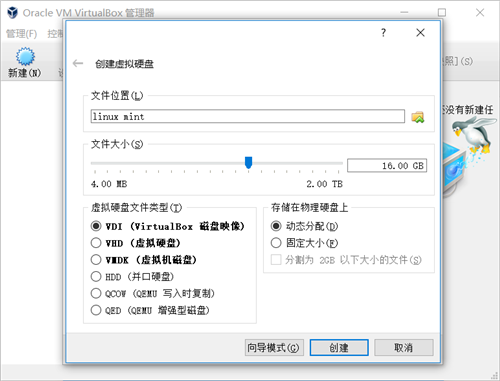
2.文件大小改成10G以上即可(因为Linux mint安装下来大于默认值8G)。点击创建。
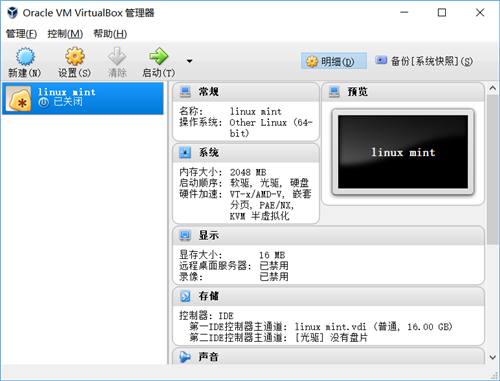
3.在创建好的界面我们选择设置。
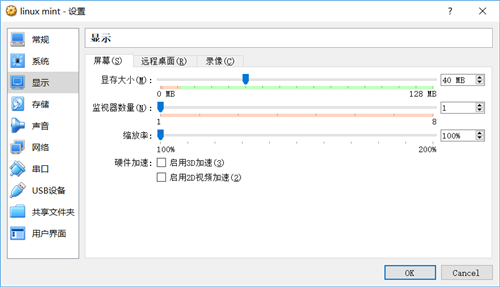
4.我们在设置的显示里调一下显存,因为显存太低图形界面会卡顿。点击OK,然后启动linux。
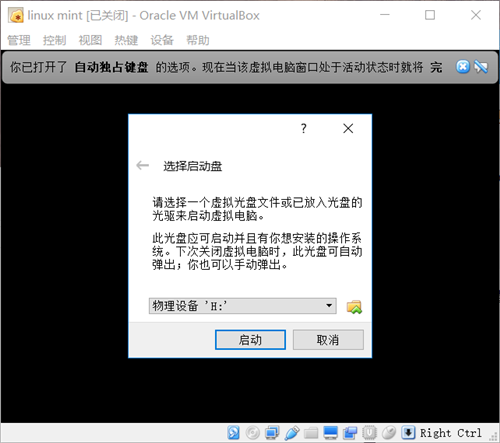
5.在弹出界面点击文件夹样式按钮。
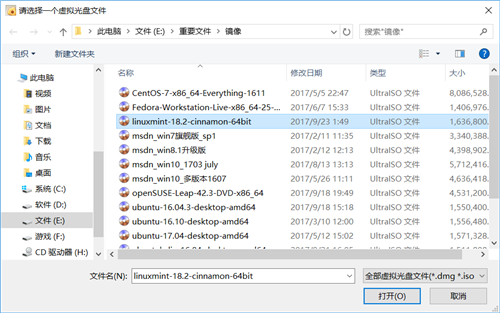
6.选择下载好的linux镜像文件。

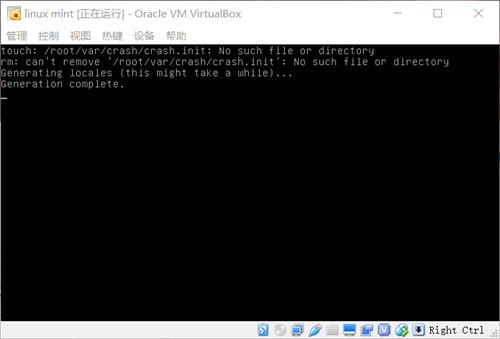
7.然后等待,经过一些代码行提示后进入下面界面。
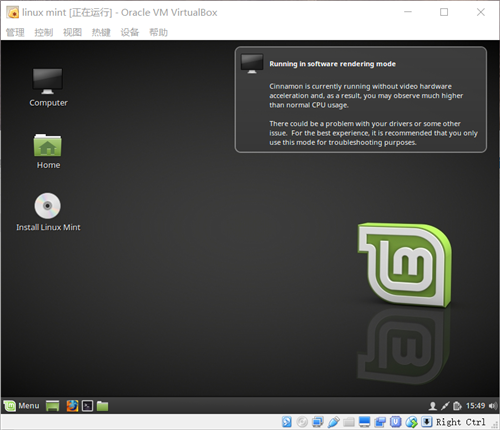
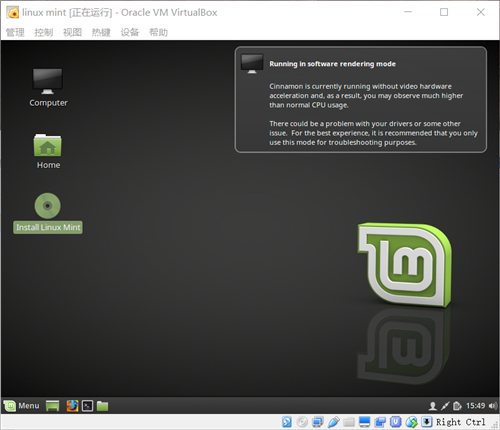
8.进入这个界面后我们点击桌面上的Install Linux Mint开始安装。

9.在语言选择界面选择中文,当然你想用其他语言也可以,不影响。
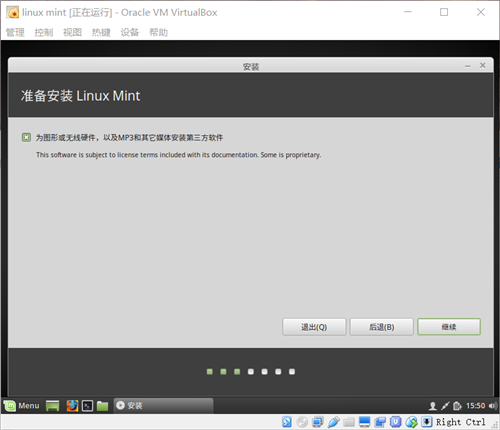
10.在这个界面一定要勾选上 为图形或无线硬件,以及MP3和其他媒体安装第三方软件。
这个安装的应该是驱动程序。如果不装可能以后需要手动安装无线网驱动。

11.由于是在虚拟机下安装,我们当然选择 清除整个磁盘并安装 Linux Mint 。如果是真机安装的话,
这里会出现一个 与win10共存 或者 与windows boot manage共存 的选项,选上就可以装双系统。
如果你技术足够熟练可以选择其他选项手动给linux mint分区。当然要注意的一点是千万别把其他
盘的数据给格式化掉了,数据无价。
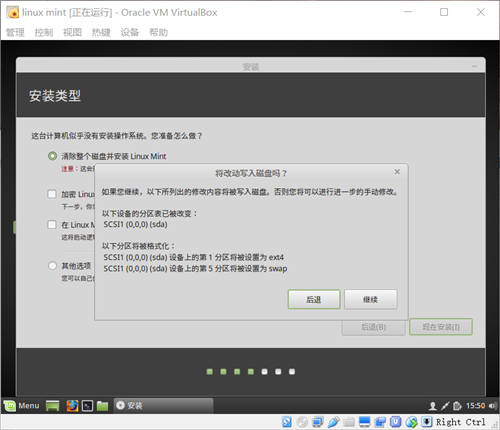
12.点击继续。
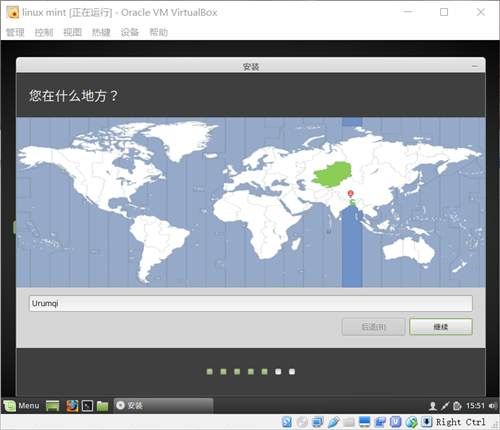
13.点击继续。
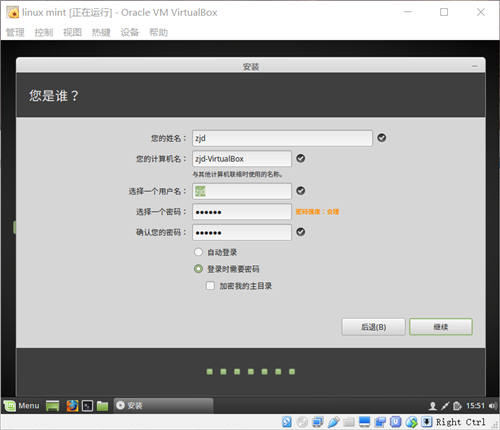
14.填好注册账号后点击继续。
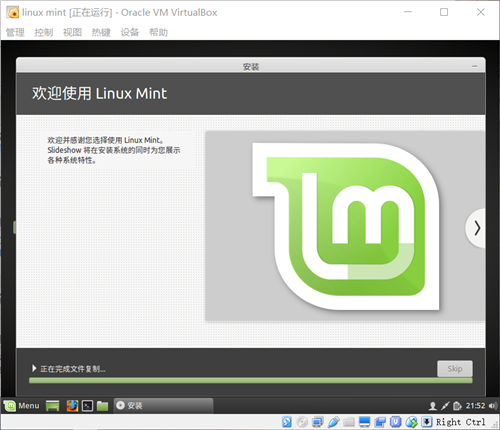
15.现在就开始安装了,可能会安装很久多等一等 ,可以休息一下喝杯咖啡等会来就装好了。
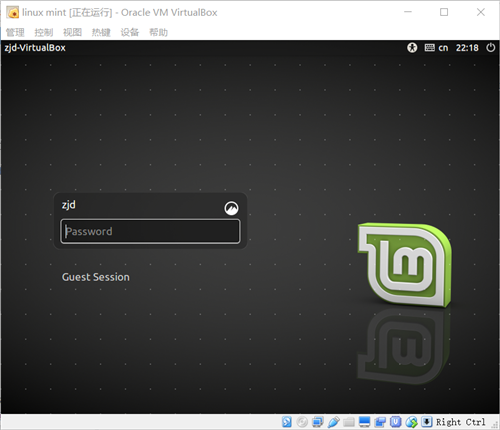
16.安装好的界面,我们就可以愉快的使用了。
Linux Mint是基于Ubuntu的Linux内核系统,操作习惯更像windows,界面也十分精美。
VirtualBox安装linux mint教程的更多相关文章
- Win10系统如何安装Linux Mint
导读 随着windows10系统免费升级期限的靠近,越来越多朋友都将自己的电脑系统升级到了win10正式版.今天,小编就要在这里为大家分享Windows10系统安装Linux Mint的方法,希望能够 ...
- VirtualBox 安装 CentOS6.5 教程
VirtualBox安装 CentOS6.5教程 1.选择第一个进行安装 2.选择右面的 skip 进入安装 3.点击next 4.选择中文简体 5.选择美式键盘 6.选择第一个 7.输入主机名 8. ...
- 虚拟机virtualBox安装linux系统 xshell远程连接linux
虚拟机virtualBox安装linux系统 xshell远程连接linux 虚拟机概念: 通过软件, 使用虚拟化技术虚拟出电脑的硬件环境, 充当真实的电脑使用. 常见的虚拟软件: virtualBo ...
- 安装Linux Mint 17后要做的20件事
Linux Mint 17 Qiana Cinnamon Linux Mint 17已经发布,定名为Qiana.Mint是Linux最佳发行版之一,它定位于桌面用户,关注可用性和简洁.它携带了风格迥异 ...
- 基于VirtualBox安装Ubuntu图文教程
基于VirtualBox虚拟机安装Ubuntu图文教程 一. 下载安装VirtualBox 官网下载VirtualBox,目前版本:VirtualBox 5.1.8 for Windows hosts ...
- win10使用U盘安装Linux系统教程
win10安装Linux系统详细教程 目前想要再Windows系统上安装Linux系统有三种方式:其一是安装在虚拟机上(VMWare或者VirtualBox),其二是使用win10最新支持的Linux ...
- 安装Linux Mint
1.尽量选择trusty的安装版本,kde和xfce不支持Win+..快捷键,推荐cinnamon:制作安装U盘后,选择非EFI模式启动:选择start Linux Mint(就是第一项): 2.In ...
- Win7 下硬盘安装Linux Mint 17
下载Linux Mint 17镜像,放到C盘根目录:解压出mint.iso文件中casper目录下的vmliunz和initrd.lz两个文件,同样放在C盘的根目录里. 在Win7上安装EasyBCD ...
- VM 安装 linux Enterprise_R5_U4_Server_I386_DVD教程图解
ocp 学习笔记 20161126--------linux 笔记整理 一:安装linux系统环境: 1:linux 系统安装包下载路径:链接:链接: https://pan.baidu.com/s/ ...
随机推荐
- [2014-02-23]Asp.net Mvc分布式Session存储方案
要玩集群的时候,怎么处理会话状态Session? InProc模式的sessionState是不能用了,因为这是在web服务器本机进程里的,会造成各节点数据不一致.除非在分流的时候用ip hash策略 ...
- 可编辑的EditorGridPanel
1.创建pannel是为可编辑的: new Ext.grid.EditorGridPanel 2.设置单击可以编辑属性: clickstoEdit: 1 3.在列设置添加文本编辑框 {header:& ...
- 表单校验demo
<!DOCTYPE html> <html lang="en"> <head> <meta charset="UTF-8&quo ...
- MySQL问题总结(持续更新)
CHAR和VARCHAR的区别 存储方式和检索方式不同: 1.CHAR固定长度字符类型.CHAR存储定长数据,CHAR字段上的索引效率高,比如定义char(10),那么不论你存储的数据是否达到了10个 ...
- positio:absolute与position:relative的区别
absolute 能让元素 inline-block 化:例如一个div标签默认宽度是100%显示的,但是一旦被absolute属性缠上,则100%默认宽度就会变成自适应内部元素的宽度. float ...
- Http和Socket详解
详见: http://blog.yemou.net/article/query/info/tytfjhfascvhzxcytp59 这不是同一层的协议 socket是一个针对TCP和UDP编程的借 ...
- 【C#多线程编程实战笔记】一、 线程基础
创建线程 Thread :所执行的方法不能有参数. class Program { static void Main(string[] args) { Console.WriteLine(" ...
- Java中的异常和处理详解
简介 程序运行时,发生的不被期望的事件,它阻止了程序按照程序员的预期正常执行,这就是异常.异常发生时,是任程序自生自灭,立刻退出终止,还是输出错误给用户?或者用C语言风格:用函数返回值作为执行状态?. ...
- 201521123061 《Java程序设计》第十四周学习总结
201521123061 <Java程序设计>第十四周学习总结 1. 本周学习总结 1.1 以你喜欢的方式(思维导图或其他)归纳总结多数据库相关内容. 2. 书面作业 1. MySQL数据 ...
- 201521123093 java 第七周学习总结
1. 本周学习总结 2. 书面作业 1.ArrayList代码分析 1.1 解释ArrayList的contains源代码 //contains()方法 public boolean contains ...
